作者选择了 Open Sourcing Mental Illness Ltd作为 Write for Donations计划的一部分接受捐款。
介绍
PHP是一个流行的服务器脚本语言,以创建动态和交互式网页而闻名,使用您所选择的语言创建和运行是学习编程的第一步。
本教程将指导您在 Ubuntu 上安装 PHP 7.4 并通过命令行设置本地编程环境,您还将安装依赖管理器 Composer,并通过运行脚本来测试您的安装。
前提条件
要完成本教程,您将需要一个本地或虚拟机与Ubuntu 20.04安装,并有管理访问和与该机器的互联网连接。
步骤 1 - 设置 PHP 7.4
您将在命令行上完成安装和设置,这是与您的计算机交互的非图形方式,也就是说,而不是点击按钮,您将键入文本并通过文本收到您的计算机的反馈。
命令行,也被称为壳或终端,可以帮助您修改和自动化您每天在计算机上执行的许多任务,并且是软件开发人员必不可少的工具。
在Ubuntu上,你可以通过点击屏幕的左上角的Ubuntu图标来找到终端应用程序,然后在搜索栏中键入终端。
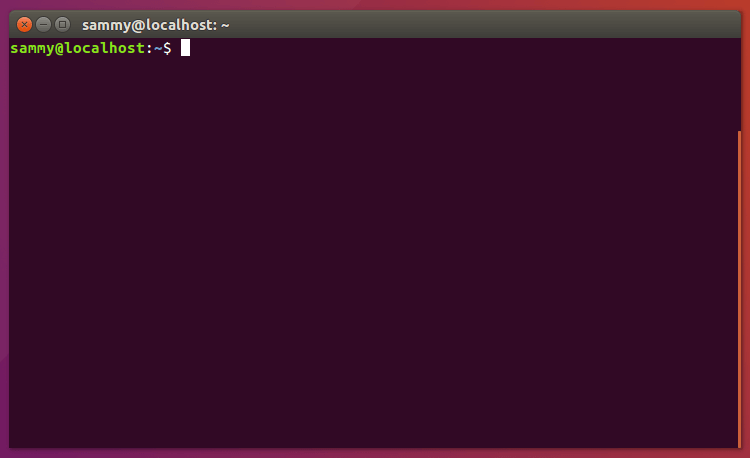
<$>[注] 注: Ubuntu 20.04 配备了 PHP 7.4 在其上游存储库中,这意味着如果您尝试在没有指定版本的情况下安装 PHP,它将使用 7.4。
您将希望避免依赖PHP的默认版本,因为默认版本可能会根据您正在运行代码的位置而改变,您也可能希望安装不同的版本来匹配您正在使用的应用程序,或者升级到更新的版本,如PHP 8。
运行以下命令来更新apt-get,确保您可以访问您想要安装的任何版本的最新版本:
1sudo apt-get update
接下来,安装software-properties-common,为其他软件源添加管理:
1sudo apt -y install software-properties-common
-y 旗帜将自动同意安装,否则,您将在您的终端窗口中收到每个安装的提示。
接下来,安装ppa:ondrej/php存储库,它会给你所有的PHP版本:
1sudo add-apt-repository ppa:ondrej/php
最后,您再次更新apt-get,以便您的包管理器可以看到新列出的包:
1sudo apt-get update
现在,您已经准备好使用以下命令来安装 PHP 7.4:
1sudo apt -y install php7.4
查看已安装的版本:
1php -v
您将收到类似于以下的东西:
1[secondary_label Output]
2PHP 7.4.0beta4 (cli) (built: Aug 28 2019 11:41:49) ( NTS )
3Copyright (c) The PHP Group
4Zend Engine v3.4.0-dev, Copyright (c) Zend Technologies
5 with Zend OPcache v7.4.0beta4, Copyright (c), by Zend Technologies
除了PHP本身,您可能还需要安装一些额外的PHP模块,您可以使用这个命令来安装额外的模块,以您想要安装的包代替PACKAGE_NAME:
1sudo apt-get install php7.4-PACKAGE_NAME
您还可以一次安装多个软件包,以下是您最有可能想要安装的最常见模块的一些建议:
1sudo apt-get install -y php7.4-cli php7.4-json php7.4-common php7.4-mysql php7.4-zip php7.4-gd php7.4-mbstring php7.4-curl php7.4-xml php7.4-bcmath
此命令将安装以下模块:
php7.4-cli- 命令解释器,用于从壳中测试 PHP 脚本或执行一般 shell 脚本任务php7.4-json- 用于与 JSON dataphp7.4-common- 文档,示例和 PHPphp7.4-mysql的常用模块 - 用于与 MySQL 数据库php7.4-zip- 用于与压缩文件php7.4-xd- 用于与 imagesphp7.4-mbstring- 用于管理非ASCII 字符串- php7.4-lcur` - 允许您在 PHP
与 Apache 相关的 PHP 配置存储在 /etc/php/7.4/apache2/php.ini. 您可以使用以下命令列出所有加载的 PHP 模块:
1php -m
您已经安装了PHP并验证了您正在运行的版本,您还安装了任何需要的PHP模块,并能够列出您已加载的模块。
您现在可以开始使用PHP,但您可能希望使用各种库快速构建PHP应用程序。
步骤 2 — 设置成份器来管理依赖性(可选)
库是一个代码的集合,可以帮助您解决常见问题,而无需自己写一切. 由于有许多库可用,使用依赖管理器将帮助您管理多个库,因为您在写PHP时变得更有经验。
Composer是PHP中的依赖管理工具,它允许您声明您的项目依赖的库,并将管理安装和更新这些包。
虽然类似,但Composer不是一个包管理器,在同一个意义上是yum或apt。它处理包或库,但它在每个项目的基础上管理它们,安装它们在您的项目内的目录(例如供应商)中。
这个想法并不新鲜,而Composer的灵感源于Node的npm和Ruby的bundler。
假设:
- 您有一个依赖于多个库的项目。
- 其中一些库依赖于其他库。
作曲家:
- 允许您声明您所依赖的库。
- 查找哪些版本的软件包可以和需要安装,并通过将其下载到您的项目中安装它们。
- 允许您在一个命令中更新所有依赖性。
- 允许您查看基本使用章节,了解有关声明依赖性的更多细节。
简而言之,安装 Composer 的方法有两种:本地作为项目的一部分,或者作为全系统的可执行程序。
地方
要在当前目录中快速安装 Composer,请在终端运行此脚本:
1php -r "copy('https://getcomposer.org/installer', 'composer-setup.php');"
2php -r "if (hash_file('sha384', 'composer-setup.php') === '756890a4488ce9024fc62c56153228907f1545c228516cbf63f885e036d37e9a59d27d63f46af1d4d07ee0f76181c7d3') { echo 'Installer verified'; } else { echo 'Installer corrupt'; unlink('composer-setup.php'); } echo PHP_EOL;"
3php composer-setup.php
4php -r "unlink('composer-setup.php');"
此安装程序脚本会检查一些php.ini设置,警告您如果设置不正确,然后在当前目录中下载最新的composer.phar。
- 下载安装程序到当前目录
- 验证安装程序 SHA-384,您也可以 点击此处检查
- 运行安装程序
- 删除安装程序
安装程序会检查一些PHP设置,然后下载composer.phar到您的工作目录. 此文件是Composer二进制. 这是一个PHAR(PHP档案),这是一个PHP的档案格式,可以在命令行上运行,其他东西。
要运行 Composer,你可以使用php composer.phar. 作为一个例子,运行这个命令来查看你已经安装的 Composer 版本:
1php composer.phar --version
要本地使用 Composer,您将希望您的 composer.phar 文件位于项目的根目录中。 在安装 Composer 之前,您可以在项目目录中开始使用 Composer. 您也可以在安装后移动该文件。
由于 Composer 是跨项目使用的东西,建议您继续到下一部分并将 Composer 设置为全球运行。
全球
如果你把它放在你的$PATH的一部分的目录中,你可以访问它在全球范围内,你甚至可以使它在Ubuntu(和其他Unix系统)上执行,并在没有直接使用PHP解释器的情况下召唤它。
在本地安装后,运行此命令将composer.phar移动到您的路径中的目录:
1sudo mv composer.phar /usr/local/bin/composer
如果您只想为您的用户安装它,并避免需要根权限,您可以使用~/.local/bin,这在某些Linux发行版上默认可用:
1mv composer.phar ~/.local/bin/composer
现在要运行 Composer,请使用composer而不是php composer.phar。
1composer --version
作为最后一步,您可以选择使用composer init初始化您的项目。这将创建composer.json文件,以管理您的项目依赖性。初始化项目还允许您定义项目细节,如作者和许可证,并使用Composer的自动加载功能(https://getcomposer.org/doc/01-basic-usage.md# autoloading)。
运行此命令来初始化一个项目:
1composer init
运行此命令将启动安装向导. 您在向导中输入的详细信息可以稍后更新,所以请放心离开默认值,只需按ENTER。 如果您尚未准备好安装任何依赖,您可以选择不。
1[secondary_label Output]
2This command will guide you through creating your composer.json config.
3Package name (sammy/php_install): sammy/project1
4Description []:
5Author [Sammy <[email protected]>, n to skip]:
6Minimum Stability []:
7Package Type (e.g. library, project, metapackage, composer-plugin) []: project
8License []:
9
10Define your dependencies.
11
12Would you like to define your dependencies (require) interactively [yes]? no
13Would you like to define your dev dependencies (require-dev) interactively [yes]? no
14
15{
16 "name": "sammy/project1",
17 "type": "project",
18 "authors": [
19 {
20 "name": "Sammy",
21 "email": "[email protected]"
22 }
23 ],
24 "require": {}
25}
26
27Do you confirm generation [yes]? yes
在您确认生成之前,您将看到composer.json文件的样本,它将被引导程序创建. 如果一切看起来很好,您可以确认是的默认值。
第一次定义任何依赖时,Composer 会创建一个供应商文件夹。 所有依赖都安装在这个供应商文件夹中。Composer 还会创建一个composer.lock文件。 此文件指定了您项目中使用的每个依赖和次依赖的 **准确版本。
<$>[note]
注: 供应商文件夹不应该与您的版本控制系统(VCS)联系在一起。供应商文件夹只包含您从其他供应商安装的软件包。这些单独的供应商将在自己的版本控制系统中保留自己的代码。您只应该跟踪您写的代码。而不是发送供应商文件夹,您只需要发送您的composer.json和composer.lock文件。您可以在如何使用Git:参考指南中了解更多有关忽略特定文件的信息。
现在你已经安装了 PHP 和使用 Composer 管理项目依赖的方法,你已经准备好测试你的环境。
步骤三:测试PHP环境
要测试您的系统是否正确配置为PHP,您可以创建并运行一个基本的PHP脚本。
1sudo nano hello.php
这将打开一个空的文件. 将以下文本,即有效的PHP代码,放入文件中:
1[label hello.php]
2<?php
3echo 'Hello World!';
4?>
一旦你添加了文本,保存并关闭文件. 您可以通过握住CTRL键并按x键来做到这一点. 然后选择y并按ENTER。
现在你可以测试,以确保PHP正确处理你的脚本。输入php,告诉PHP处理文件,然后是文件名称:
1php hello.php
如果 PHP 被正确处理,你只会看到引文中的字符:
1[secondary_label Output]
2Hello World!
PHP 已经成功处理了脚本,这意味着您的 PHP 环境已成功安装,您已经准备好继续您的编程之旅。
结论
此时,您已在本地 Ubuntu 机器上设置了 PHP 7.4 编程环境,并可以开始编码项目。
在开始编码之前,您可能需要设置一个集成开发环境(IDE)。虽然有许多IDEs可供选择,但 VS Code是一个流行的选择,因为它提供了许多强大的功能,如图形界面,语法突出和调试。
當您的本地機器準備好進行軟體開發時,您可以依照 How To Work With Strings in PHP繼續學習更多關於PHP的編碼。